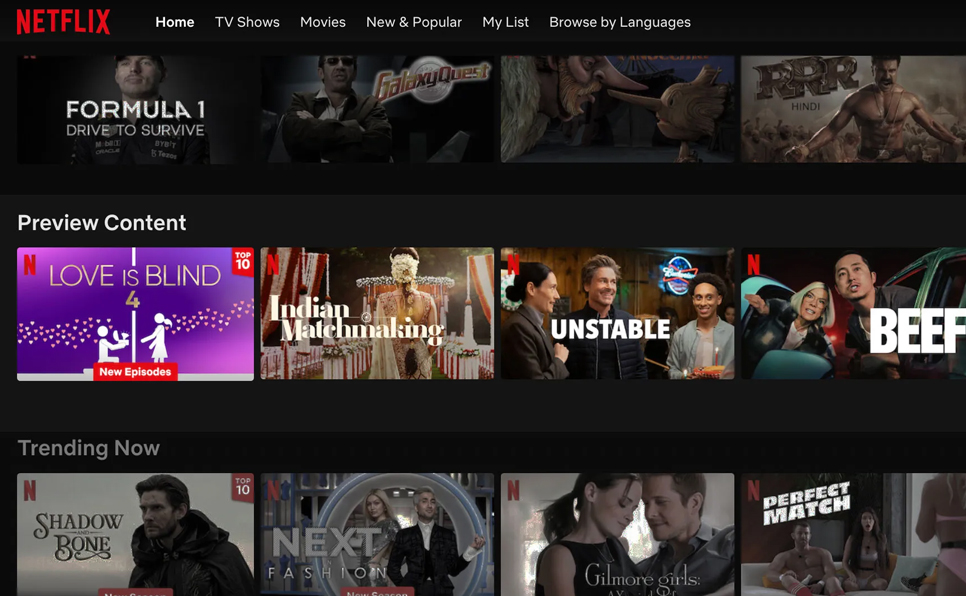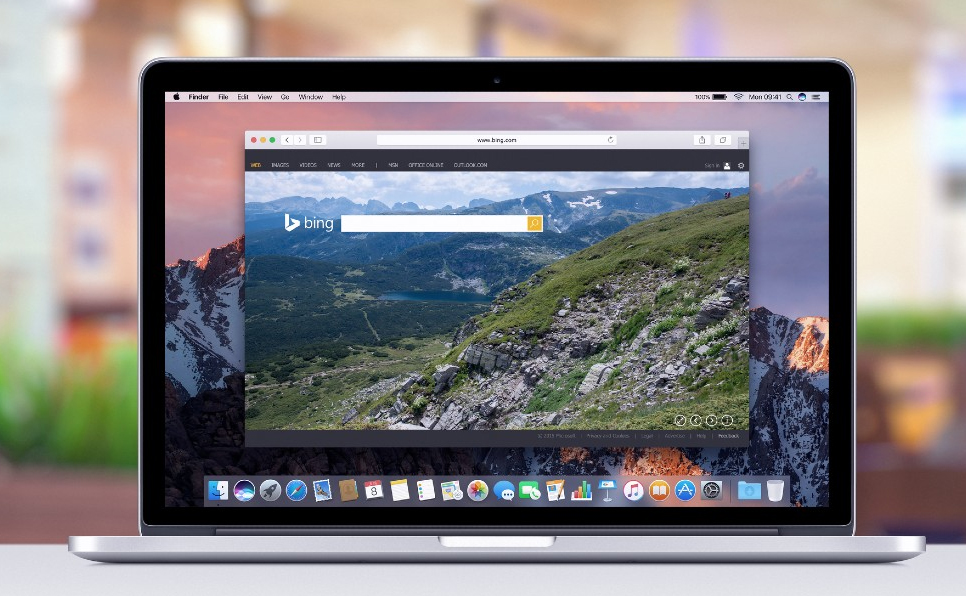Depuis son lancement en octobre 1997, Netflix est devenue une plateforme incontournable pour les amateurs de séries télévisées, de films et autres contenus originaux. Toutefois, il arrive qu’on doive ajuster certains paramètres, notamment celui de la langue. Dans ce guide nous vous expliquerons pas à pas comment changer la langue sur Netflix facilement.
Changer la langue des menus de navigation de Netflix
Lorsque vous parcourez votre catalogue Netflix, il se peut que les menus de navigation soient rédigés dans une langue qui n’est pas votre langue maternelle ou celle de vos préférences. Pour pallier ce problème, voici comment procéder selon les différents supports de visionnage :
Réaliser le changement depuis un navigateur web
Pour modifier la langue des menus de navigation sur Netflix en utilisant un ordinateur, suivez ces étapes :
- Ouvrez votre navigateur web et rendez-vous sur le site Netflix.
- Connectez-vous avec votre adresse e-mail et votre mot de passe si ce n’est pas déjà fait.
- Cliquez sur votre icône de profil en haut à droite sur la page d’accueil pour afficher les options.
- Sélectionnez “Compte” dans le menu déroulant.
- Faites défiler la page jusqu’à la section “Détails du profil”, puis cliquez sur “Langue”.
- Choisissez dans l’écran suivant la langue que vous souhaitez utiliser pour les menus de navigation.
- Cliquez enfin sur “Sauvegardez” pour valider vos choix.
Notez qu’il faudra peut-être actualiser la page ou vous reconnecter pour que la nouvelle langue soit prise en compte.
Modifier la langue dans l’application sur mobile
Tout comme sur navigateur web, il est tout aussi simple de changer la langue des menus de navigation sur Netflix depuis l’application mobile. Voici les étapes :
- Ouvrez l’application Netflix sur votre smartphone ou tablette.
- Touchez votre icône de profil en bas à droite de l’écran.
- Dans le menu déroulant, choisissez “Compte” qui vous redirigera vers une page Web.
- Allez ensuite dans la partie “Détails du profil” et cliquez sur “Langue”.
- Sélectionnez la langue souhaitée pour les menus de navigation et validez en appuyant sur “Sauvegardez”.
Là encore, il faudra peut-être actualiser l’application ou vous déconnecter pour transférer les modifications.
Adapter la langue sur une smart TV
Sur certaines télévisions intelligentes, Netflix adapte automatiquement la langue des menus de navigation à celle configurée sur le téléviseur. Pour effectuer cette manipulation, rendez-vous dans les paramètres de votre TV, puis sélectionnez “Langue” ou tout autre intitulé similaire. Une fois cette modification réalisée, redémarrez l’application Netflix sur votre TV pour constater les changements.
Ajuster la langue audio et des sous-titres pour un contenu spécifique
Chaque film ou série proposé(e) par Netflix offre généralement plusieurs options concernant la langue audio et les sous-titres. Voici comment modifier ces réglages :
- Lancez la lecture du contenu souhaité.
- Appuyez sur l’icône en forme d’engrenage dans la barre de contrôle afin d’accéder au menu de configuration.
- Choisissez ici l’option “Audio” ou “Piste audio” selon les appareils.
- Dans la liste déroulante, sélectionnez la langue désirée pour la bande-son.
- Faites de même pour les sous-titres.
- Validez vos choix pour les appliquer immédiatement.
Ces préférences seront conservées par Netflix lors de la lecture d’autres contenus, tant qu’elles sont disponibles pour le programme en question.
Création d’un profil dédié pour profiter de Netflix dans une autre langue
Pour garantir un confort optimal à chaque utilisateur de Netflix au sein d’un même foyer, quelles que soient ses préférences linguistiques, il est possible de créer des profils individuels. Ces derniers permettent d’enregistrer et d’appliquer automatiquement les paramètres choisis, comme la langue des menus ou celle des contenus. Pour ce faire, suivez ces étapes :
- Rendez-vous sur la page d’accueil de Netflix depuis votre navigateur web, mobile ou smart TV.
- Cliquez ou appuyez sur l’icône “Profil” située dans le coin supérieur droit (navigateur) ou inférieur droit (mobile).
- Choisissez ensuite “Ajouter un profil”.